svn中解决代码冲突
有效处理代码冲突与合并的方法
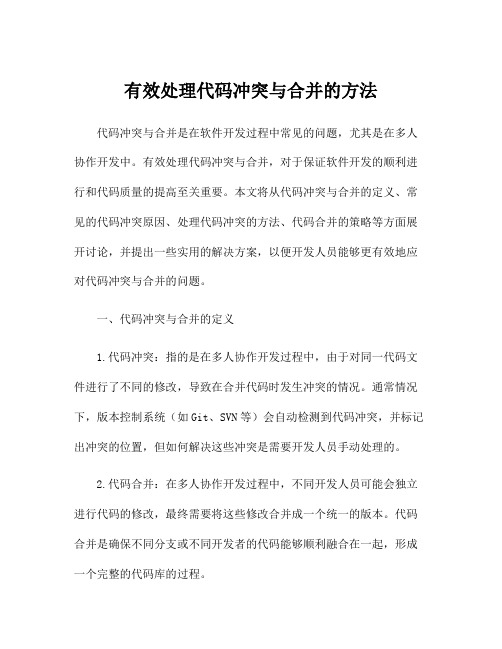
有效处理代码冲突与合并的方法代码冲突与合并是在软件开发过程中常见的问题,尤其是在多人协作开发中。
有效处理代码冲突与合并,对于保证软件开发的顺利进行和代码质量的提高至关重要。
本文将从代码冲突与合并的定义、常见的代码冲突原因、处理代码冲突的方法、代码合并的策略等方面展开讨论,并提出一些实用的解决方案,以便开发人员能够更有效地应对代码冲突与合并的问题。
一、代码冲突与合并的定义1.代码冲突:指的是在多人协作开发过程中,由于对同一代码文件进行了不同的修改,导致在合并代码时发生冲突的情况。
通常情况下,版本控制系统(如Git、SVN等)会自动检测到代码冲突,并标记出冲突的位置,但如何解决这些冲突是需要开发人员手动处理的。
2.代码合并:在多人协作开发过程中,不同开发人员可能会独立进行代码的修改,最终需要将这些修改合并成一个统一的版本。
代码合并是确保不同分支或不同开发者的代码能够顺利融合在一起,形成一个完整的代码库的过程。
二、常见的代码冲突原因1.并行修改:多人协作开发时,不同开发者可能会同时对同一代码文件进行修改,导致代码冲突的发生。
2.合并代码时的忽略:在进行代码合并时,开发人员可能会忽略对代码的修改进行审查,导致冲突未能及时处理。
3.版本控制系统的限制:某些版本控制系统可能会出现在自动合并代码时产生误差,导致代码冲突的情况。
4.分支管理不当:在多分支开发的情况下,如果分支管理不当,可能会导致代码冲突的发生。
三、处理代码冲突的方法1.及时通知:在发现代码冲突的情况下,及时通知相关开发人员,以便尽快解决冲突。
2.协作沟通:开发人员之间应该进行充分的沟通,共同商讨如何解决代码冲突的问题。
3.备份代码:在处理代码冲突前,应该及时备份代码,以便在处理冲突过程中出现问题时能够回退到之前的版本。
4.使用合适的工具:借助合适的代码对比工具(如Beyond Compare、WinMerge等),可以更容易地找到代码冲突的位置,并进行修改。
svn代码冲突解决方法

svn代码冲突解决方法SVN是一种版本控制系统,它能够帮助团队协作开发项目,并保持代码的完整性和一致性。
然而,在多人同时对同一文件进行修改时,可能会发生冲突。
本文将介绍一些解决冲突的方法。
1. 预防冲突在开始开发之前,团队成员可以采取一些预防措施来减少冲突的发生。
首先,及时更新本地代码库以获取最新的修改。
其次,在修改代码之前,先检查是否有其他人正在修改同一文件。
最后,尽量避免对同一行代码进行频繁的修改,以减少冲突的可能性。
2. 解决冲突当发生冲突时,需要解决冲突以保持代码的一致性。
首先,使用SVN客户端工具更新本地代码库,以获取最新的修改。
然后,通过比较本地代码和最新代码之间的差异,找出发生冲突的文件和代码行。
接下来,为了解决冲突,可以采取以下几种方法:-手动解决冲突:打开发生冲突的文件,手动修改代码以解决冲突。
可以使用文本编辑器或专门的代码编辑工具来完成这一步骤。
在手动解决冲突时,需要注意保留自己的修改,并合并其他人的修改。
-使用SVN工具解决冲突:SVN提供了一些工具来帮助解决冲突。
可以使用SVN的合并功能,通过选择需要保留的修改来解决冲突。
-协同解决冲突:可以与其他团队成员一起协同解决冲突。
通过讨论和协商,找到最佳的解决方案,并进行相应的代码调整。
3. 提交解决后的代码在解决冲突后,需要提交解决后的代码以更新代码库。
在提交之前,先再次检查代码是否正确解决了冲突,并确保没有引入新的错误。
4. 文档记录解决冲突后,为了避免将来再次发生类似的冲突,可以将解决冲突的方法和步骤记录下来,并分享给团队成员。
这样,其他人在遇到类似情况时就能够参考这些记录并快速解决冲突。
总结:解决SVN代码冲突是团队协作开发中常见的问题。
通过预防冲突、及时更新代码、避免频繁修改同一行代码等方法可以减少冲突的发生。
当发生冲突时,可以手动解决、使用SVN工具解决或与团队成员协同解决。
解决冲突后,需要提交解决后的代码,并记录解决冲突的方法和步骤,以便将来参考。
SVN冲突解决
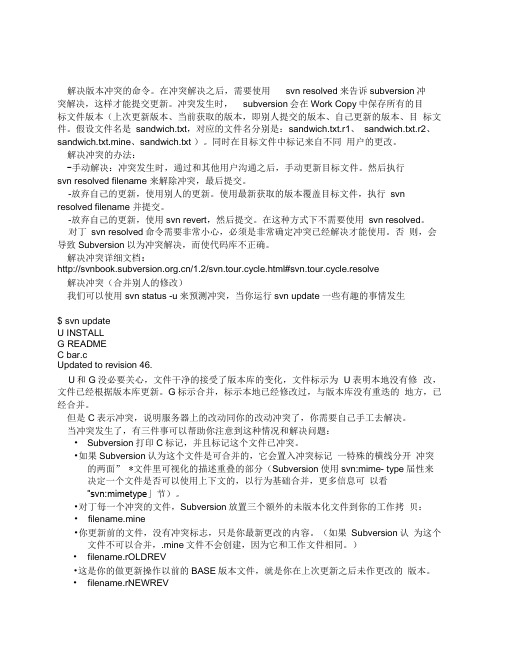
解决版本冲突的命令。
在冲突解决之后,需要使用svn resolved来告诉subversion冲突解决,这样才能提交更新。
冲突发生时,subversion会在Work Copy中保存所有的目标文件版本(上次更新版本、当前获取的版本,即别人提交的版本、自己更新的版本、目标文件。
假设文件名是sandwich.txt,对应的文件名分别是:sandwich.txt.r1、sandwich.txt.r2、sandwich.txt.mine、sandwich.txt )。
同时在目标文件中标记来自不同用户的更改。
解决冲突的办法:-手动解决:冲突发生时,通过和其他用户沟通之后,手动更新目标文件。
然后执行svn resolved filename 来解除冲突,最后提交。
-放弃自己的更新,使用别人的更新。
使用最新获取的版本覆盖目标文件,执行svn resolved filename 并提交。
-放弃自己的更新,使用svn revert,然后提交。
在这种方式下不需要使用svn resolved。
对丁svn resolved命令需要非常小心,必须是非常确定冲突已经解决才能使用。
否则,会导致Subversion以为冲突解决,而使代码库不正确。
解决冲突详细文档:/1.2/svn.tour.cycle.html#svn.tour.cycle.resolve 解决冲突(合并别人的修改)我们可以使用svn status -u来预测冲突,当你运行svn update 一些有趣的事情发生$ svn updateU INSTALLG READMEC bar.cUpdated to revision 46.U和G没必要关心,文件干净的接受了版本库的变化,文件标示为U表明本地没有修改,文件已经根据版本库更新。
G标示合并,标示本地已经修改过,与版本库没有重迭的地方,已经合并。
但是C表示冲突,说明服务器上的改动同你的改动冲突了,你需要自己手工去解决。
tortoisesvn mac版 简书

tortoisesvn mac版简书TortoiseSVN Mac版简书TortoiseSVN是一款在Mac平台上广受欢迎的版本控制工具,让开发者们能够更加高效地进行团队协作和版本管理。
本文将为大家介绍TortoiseSVN Mac版的基本功能和使用方法,帮助大家更好地利用这一工具。
一、TortoiseSVN Mac版的基本功能TortoiseSVN Mac版提供了一系列实用的功能,方便开发者进行版本控制和协作管理。
主要功能如下:1. 版本控制:TortoiseSVN Mac版可以帮助开发者管理代码的版本,包括检出、提交、更新等操作。
开发者可以轻松地回退到之前的某个版本,也可以将自己的修改合并到主干代码中。
2. 冲突解决:在多人协作开发中,可能会出现代码冲突的情况。
TortoiseSVN Mac版可以帮助开发者解决这些冲突,保证代码的一致性和正确性。
3. 分支管理:TortoiseSVN Mac版支持创建和管理代码的分支,开发者可以在不同的分支上进行独立的开发工作,最后再将分支合并到主干上。
4. 日志查看:TortoiseSVN Mac版提供了详细的日志查看功能,开发者可以查看每次提交的修改记录、作者、时间等信息,方便追踪代码的变更历史。
5. 标签管理:TortoiseSVN Mac版还支持创建和管理代码的标签,开发者可以给某个版本打上标签,方便进行版本的标识和回溯。
二、TortoiseSVN Mac版的使用方法下面将介绍TortoiseSVN Mac版的基本使用方法,帮助开发者快速上手。
1. 安装和配置:首先,开发者需要下载并安装TortoiseSVN Mac版。
安装完成后,需要进行一些基本的配置,包括设置用户信息、选择版本控制工具等。
2. 检出代码:在开始开发之前,开发者需要将代码仓库中的代码检出到本地。
可以通过TortoiseSVN Mac版提供的检出功能,选择代码仓库的URL和本地路径,然后进行检出操作。
SVN管理规范

SVN管理规范一、背景和目的版本控制是软件开发过程中非常重要的一环,它能够帮助团队有效地管理和控制软件的版本变更,提高团队的协作效率和代码质量。
SVN(Subversion)是一种流行的集中式版本控制系统,被广泛应用于软件开发领域。
为了规范团队在SVN上的操作和管理,制定本文档旨在提供一套SVN管理的规范和最佳实践。
二、SVN仓库管理1. 仓库命名规范- 仓库名称应具有描述性,能够清晰地表达仓库所存储的项目或模块。
- 仓库名称应使用英文,避免使用特殊字符或空格。
- 仓库名称应使用小写字母,可以使用连字符或下划线进行单词分隔。
- 仓库名称应根据项目或模块的重要性进行排序,方便团队成员查找和访问。
2. 仓库结构规范- 仓库的根目录下应包含项目或模块的主要文件夹,如trunk(主干)、branches(分支)和tags(标签)。
- trunk目录用于存放主要的开发代码,是团队成员进行日常开发的主要分支。
- branches目录用于存放项目的分支,每个分支应具有描述性的名称,并在创建分支时注明目的和版本号。
- tags目录用于存放项目的发布版本,每个发布版本应具有描述性的名称,并在创建标签时注明版本号。
3. 仓库权限管理- 仓库应设定适当的访问权限,确保只有授权的团队成员才能进行代码的提交和修改。
- 仓库管理员应定期审查和更新权限,确保权限与团队成员的角色和职责相匹配。
三、SVN操作规范1. 提交规范- 提交前应先更新本地代码,确保与SVN服务器上的代码保持同步。
- 提交时应选择合适的提交信息,描述本次提交的内容和目的。
- 提交信息应简明扼要,避免使用模糊的描述,如"修改"或"更新"。
- 提交后应及时查看提交日志,确保提交成功并检查代码的变更。
2. 分支管理规范- 创建分支前应先确保主干代码的稳定性和可用性。
- 分支的创建应注明分支目的和版本号,并及时通知相关团队成员。
VSCode代码比较工具帮助合并与解决冲突

VSCode代码比较工具帮助合并与解决冲突在软件开发中,协同工作是不可避免的。
在同时进行开发的团队中,经常会遇到代码冲突的情况,即两个或多个开发人员同时修改同一部分代码。
为了解决这一问题,Visual Studio Code (VSCode) 提供了强大的代码比较工具,可帮助我们合并与解决冲突。
VSCode的代码比较工具支持多种功能,包括比较文件、比较版本控制中的修改和合并分支等。
下面将介绍如何使用VSCode的代码比较工具来有效地合并与解决代码冲突。
一、比较文件在VSCode中,我们可以轻松地比较两个文件的差异。
首先,打开VSCode并在编辑器中打开两个需要比较的文件。
然后,通过点击左侧的源代码管理器中的“文件夹”图标,并选择“打开文件”,或者使用快捷键“Ctrl + P”来打开需要比较的文件。
在打开的两个文件中,VSCode会自动检测到差异并将其在编辑器中以不同颜色显示。
我们可以通过点击右键并选择“比较选定的文件”来比较这两个文件。
通过比较文件,我们可以清楚地看到两个文件之间的差异,并且VSCode会提供一些功能来帮助我们合并这些差异。
二、比较版本控制中的修改在使用版本控制系统进行协同开发时,经常会需要比较和合并不同版本中的代码修改。
VSCode支持与多个版本控制系统(如Git、SVN 等)无缝集成,并提供了代码冲突解决的功能。
在VSCode中,我们可以使用版本控制面板来比较和合并单个文件或整个代码库中不同版本的修改。
首先,打开源代码管理器,并选择需要比较和合并的文件。
然后,右键单击文件并选择“比较源码控制”选项。
VSCode将显示该文件不同版本之间的差异,并提供相应的工具来解决冲突。
通过比较版本控制中的修改,我们可以方便地查看不同版本之间的差异,并通过VSCode提供的合并工具来解决冲突。
三、合并分支在团队协同开发中,经常需要合并不同分支的代码。
VSCode提供了功能强大的合并工具,可以帮助我们合并这些分支中的代码。
关于svn冲突的解决方法
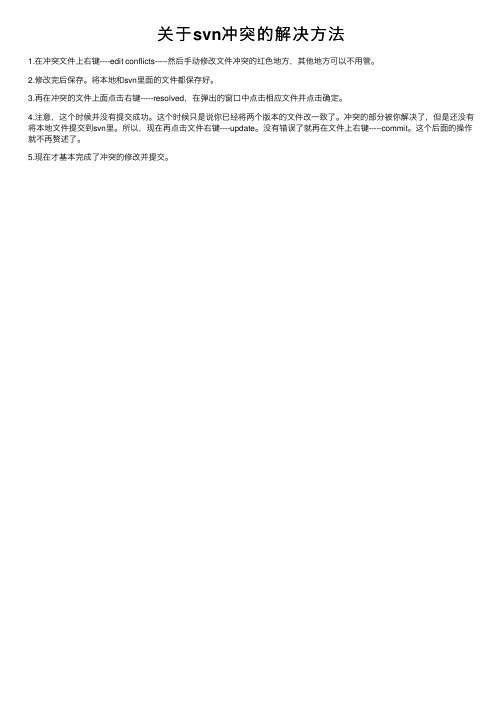
关于svn冲突的解决⽅法
1.在冲突⽂件上右键----edit conflicts-----然后⼿动修改⽂件冲突的红⾊地⽅,其他地⽅可以不⽤管。
2.修改完后保存。
将本地和svn⾥⾯的⽂件都保存好。
3.再在冲突的⽂件上⾯点击右键-----resolved,在弹出的窗⼝中点击相应⽂件并点击确定。
4.注意,这个时候并没有提交成功。
这个时候只是说你已经将两个版本的⽂件改⼀致了。
冲突的部分被你解决了,但是还没有将本地⽂件提交到svn⾥。
所以,现在再点击⽂件右键----update。
没有错误了就再在⽂件上右键-----commit。
这个后⾯的操作就不再赘述了。
5.现在才基本完成了冲突的修改并提交。
svn merge 原理

svn merge 原理svn merge(合并)是版本控制系统Subversion(简称svn)中的一个重要功能。
它的原理是将一个分支(branch)或一个路径(path)上的更改应用到另一个分支或路径上,实现代码的更新与合并。
svn merge的原理是基于两个基本概念:基线(base)和补丁(patch)。
基线是指一个特定版本的代码状态,补丁是指两个基线之间的差异。
svn merge的过程就是根据补丁来更新目标代码,使其与源代码保持一致。
在进行svn merge之前,需要先确定源分支和目标分支。
源分支是被合并的分支,目标分支是要接收合并更改的分支。
在进行合并之前,通常需要先进行svn update操作,保证源分支和目标分支都是最新的代码状态。
svn merge有三种基本的合并操作:合并两个不同的分支、合并一个分支的某个范围或某个版本以及合并一个分支的某个路径。
不同的合并操作对应着不同的命令和参数。
合并两个不同的分支时,可以使用svn merge命令,后面跟上源分支和目标分支的URL。
svn会将源分支的更改应用到目标分支上,产生一个新的合并版本。
合并一个分支的某个范围或某个版本时,可以使用svn merge命令,后面跟上源分支和目标分支的URL以及要合并的版本范围或版本号。
svn会将指定范围或版本的更改应用到目标分支上,产生一个新的合并版本。
合并一个分支的某个路径时,可以使用svn merge命令,后面跟上源分支和目标分支的URL以及要合并的路径。
svn会将指定路径的更改应用到目标分支上,产生一个新的合并版本。
svn merge的原理是通过比较两个基线之间的差异来生成补丁,然后将补丁应用到目标分支上。
svn会根据补丁中的增量和删除操作来更新目标分支的代码。
如果补丁中的操作与目标分支中的操作冲突,svn会提示用户手动解决冲突。
用户可以通过svn resolve命令来标记冲突已解决,并继续合并操作。
svn的功能

svn的功能SVN是一个版本控制系统,它能够帮助开发团队更好地管理和控制软件项目的代码。
SVN具有以下主要功能:1. 版本控制:SVN提供了一种方法来跟踪代码和文件的各个版本。
每次提交代码变更时,SVN都会记录下来,包括谁提交了变更、何时提交的以及变更的内容。
这样,团队成员可以随时查看以往的代码版本,回滚到旧的版本或与最新的版本进行比较。
2. 并行开发:SVN允许多个开发者并行开发不同的功能或模块。
每个开发者可以在自己的工作副本中独立进行工作,并将他们的更改与主代码库同步。
SVN可以自动合并并解决冲突,确保不同的开发者之间的代码不会冲突。
3. 分支和合并:SVN支持创建分支和合并的功能。
分支是在项目中创建一个复制的副本,可以在分支上进行不同的开发或实验,而不会影响主代码库。
一旦完成了开发,可以将分支的更改合并回主代码库,从而保持代码的完整性和一致性。
4. 可视化界面:SVN提供了一个易于使用的可视化界面,以帮助用户管理代码库和执行各种操作。
用户可以通过图形界面浏览代码历史记录、查看和比较不同版本之间的差异、创建和合并分支等。
这使得版本控制过程更加直观和便捷。
5. 访问控制:SVN具有强大的访问控制功能,可以限制不同用户或用户组对代码库的访问权限。
这有助于保护项目的安全性,确保只有授权的人员才能访问和修改代码。
6. 错误追踪:SVN集成了错误追踪系统,可以让开发者轻松地跟踪和解决软件中的问题。
当出现错误时,开发者可以创建一个错误报告,并将其与相应的代码版本相关联。
这样,开发者就可以更好地理解问题的来源,并及时解决它。
总的来说,SVN是一个功能强大且广泛应用的版本控制系统,可以帮助开发团队更好地管理和控制软件项目的代码。
它具有版本控制、并行开发、分支合并、可视化界面、访问控制和错误追踪等多种功能,为团队协作和项目管理提供了强大的支持。
通过使用SVN,开发者可以更加高效地进行代码开发和维护,确保项目的稳定性和可维护性。
SVN的冲突解决
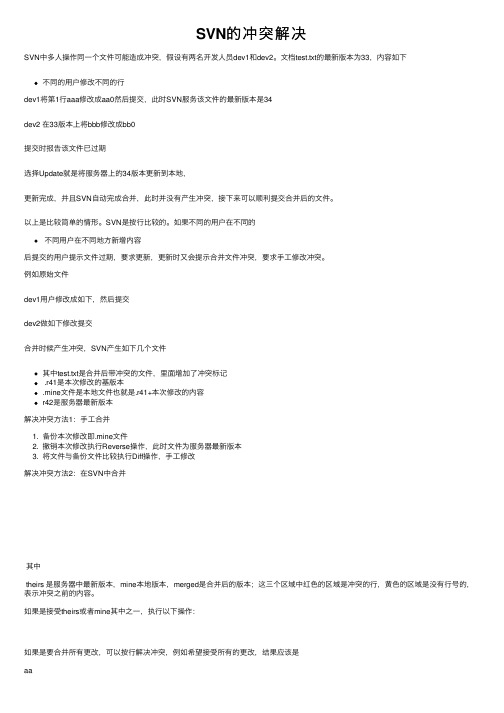
SVN的冲突解决SVN中多⼈操作同⼀个⽂件可能造成冲突,假设有两名开发⼈员dev1和dev2。
⽂档test.txt的最新版本为33,内容如下不同的⽤户修改不同的⾏dev1将第1⾏aaa修改成aa0然后提交,此时SVN服务该⽂件的最新版本是34dev2 在33版本上将bbb修改成bb0提交时报告该⽂件已过期选择Update就是将服务器上的34版本更新到本地,更新完成,并且SVN⾃动完成合并,此时并没有产⽣冲突,接下来可以顺利提交合并后的⽂件。
以上是⽐较简单的情形。
SVN是按⾏⽐较的。
如果不同的⽤户在不同的不同⽤户在不同地⽅新增内容后提交的⽤户提⽰⽂件过期,要求更新,更新时⼜会提⽰合并⽂件冲突,要求⼿⼯修改冲突。
例如原始⽂件dev1⽤户修改成如下,然后提交dev2做如下修改提交合并时候产⽣冲突,SVN产⽣如下⼏个⽂件其中test.txt是合并后带冲突的⽂件,⾥⾯增加了冲突标记.r41是本次修改的基版本.mine⽂件是本地⽂件也就是.r41+本次修改的内容r42是服务器最新版本解决冲突⽅法1:⼿⼯合并1. 备份本次修改即.mine⽂件2. 撤销本次修改执⾏Reverse操作,此时⽂件为服务器最新版本3. 将⽂件与备份⽂件⽐较执⾏Diff操作,⼿⼯修改解决冲突⽅法2:在SVN中合并其中theirs 是服务器中最新版本,mine本地版本,merged是合并后的版本;这三个区域中红⾊的区域是冲突的⾏,黄⾊的区域是没有⾏号的,表⽰冲突之前的内容。
如果是接受theirs或者mine其中之⼀,执⾏以下操作:如果是要合并所有更改,可以按⾏解决冲突,例如希望接受所有的更改,结果应该是aa11bb22操作如下:在第⼆⾏上右键执⾏在第三⾏上执⾏带减号的⾏不会进⼊合并的内容。
TortoiseSVN冲突解决详细步骤(图)
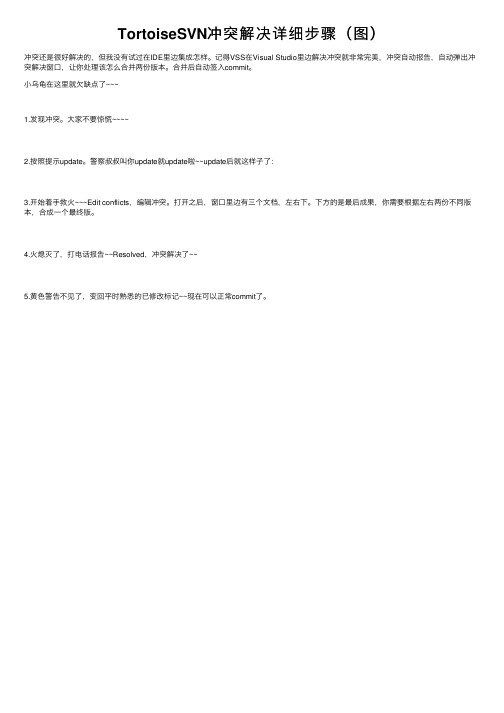
TortoiseSVN冲突解决详细步骤(图)
冲突还是很好解决的,但我没有试过在IDE⾥边集成怎样。
记得VSS在Visual Studio⾥边解决冲突就⾮常完美,冲突⾃动报告,⾃动弹出冲突解决窗⼝,让你处理该怎么合并两份版本。
合并后⾃动签⼊commit。
⼩乌龟在这⾥就⽋缺点了~~~
1.发现冲突。
⼤家不要惊慌~~~~
2.按照提⽰update。
警察叔叔叫你update就update啦~~update后就这样⼦了:
3.开始着⼿救⽕~~~Edit conflicts,编辑冲突。
打开之后,窗⼝⾥边有三个⽂档,左右下。
下⽅的是最后成果,你需要根据左右两份不同版本,合成⼀个最终版。
4.⽕熄灭了,打电话报告~~Resolved,冲突解决了~~
5.黄⾊警告不见了,变回平时熟悉的已修改标记~~现在可以正常commit了。
如何在IDEA进行SVN基本操作和解决冲突

如何在IDEA进行SVN基本操作和解决冲突在IntelliJ IDEA中进行SVN基本操作和解决冲突的方法如下:一、配置SVN插件1. 打开IntelliJ IDEA,选择File -> Settings打开设置对话框。
2. 在对话框左侧的版本控制菜单中选择Subversion。
3. 点击右侧的“+”按钮,选择Subversion可用的路径,点击OK。
二、SVN基本操作1.检出代码在IntelliJ IDEA的主界面中,选择VCS -> Checkout from Version Control -> Subversion。
输入正确的Repository URL和Directory,点击Checkout按钮。
系统将提示输入SVN的用户名和密码,输入正确的信息,点击OK。
2.提交代码在IntelliJ IDEA中打开需要提交的文件或文件夹。
3.更新代码选择VCS -> Update,或者在右侧的Version Control面板中点击Update按钮。
IDEA将会将最新版本的代码从SVN服务器上更新到本地。
4.查看代码历史在IntelliJ IDEA的主界面中,选择VCS -> Browse VCS Repository -> Subversion。
或者在右侧的Version Control面板中选择Submit Changes按钮下方的Show History。
可以查看每个文件的提交历史。
5.比较文件差异IDEA会打开一个比较窗口,显示文件的差异。
三、解决冲突1.提示冲突当多个开发者同时修改了同一个文件并提交到SVN服务器时,就会出现冲突。
在IntelliJ IDEA的右侧Version Control面板中,冲突的文件会以红色标记出来。
2.手动解决冲突右击冲突的文件,选择Resolve Conflicts -> Edit Conflicts。
IDEA会打开一个合并窗口,分为本地版本、服务器版本和合并结果三部分。
svn冲突的产生与解决===

svn冲突的产生与解决===vn冲突的产生与解决1、如何产生冲突当开发人员A和开发人员B从版本库同时检出文档1.t某t,而A和B同时修改了1.t某t的同一地方,后提交的一方会在拷贝副本中产生冲突。
两个工作拷贝,A拷贝中文件1.t某t内容为dfqerq123dfwre B拷贝中文件1.t某t内容为dfqerq123erwrq在B版本提交之前版本库上的1.t某t(bae版本)内容为dfqerqB拷贝先提交版本到版本库中,以至于最新版本内容变为dfqerq123erwrq而update之后A拷贝中的1.t某t内容为<<<<<<<.minedfqerq123dfwre=======dfqerq2、解决冲突第一种,利用update的选项进行冲突解决,也就是说不管当前拷贝副本是否是最新版本,都使用—accept参数作为冲突处理方式–acceptARG:pecifyautomaticconflictreolutionaction(potpone‘,bae‘,mine-conflict‘,their-conflict‘,mine-full‘,their-full‘,edit‘,launch‘)(p)potpone–marktheconflicttobereolvedlater//让文件在更新完成之后保持冲突状态。
(df)diff-full–howallchangemadetomergedfile//使用标准区别格式显示bae修订版本和冲突文件本身的区别。
(e)edit–changemergedfileinaneditor//用你喜欢的编辑器打开冲突的文件,编辑器是环境变量EDITOR设置的。
(r)reolved–acceptmergedverionoffile//完成文件编辑之后,通知vn你已经解决了文件的冲突,它必须接受当前的内容—从本质上讲就是你已经―解决了‖冲突。
SVN解决冲突(如果你想彻底删除(不使用垃圾箱),在点击删除时,请按着Shift键)

4.6.2.1. 本地删除,当更新时有更改进入
开发人员 A 修改 Foo.c 并将其提交至版本库中
开发人员 B 同时在他的工作副本中将文件 Foo.c 改名为 Bar.c,或者仅仅是删除了 Foo.c 或它的父文件夹。
更新开发人员 B 的工作副本会导致树冲突:
在工作副本中,Foo.c 被删除了,但是被标记为树冲突。
当一个文件通过 Subversion 在本机删除后,文件也从本机文件系统中删除。因此即使它是树冲突的一部分,却既不能显示冲突的叠加图标也不能通过右键单击来解决冲突。使用检查修改对话框来获得编辑冲突选项。
TortoiseSVN 能够协助找到合并更改的正确位置,但是需要作一些额外的工作来整理冲突。请牢记: 当进行一次更新操作后,工作副本的基础文件将会包括每一个项目在执行更新操作时版本库中的版本。如果你在进行更新后再撤销更改,工作副本将返回到版本库的状态,而不是你开始进行更改前的状态。
当文件夹改名时有类似的案例,但是在 Subversion 1.6 中还未被识别...
开发人员 A 在主干上工作,将父文件夹 FooFolder 改名为 BarFolder 并将其提交至版本库中。
开发人员 B 在分支上工作,在她的工作副本中修改 Foo.c 。
合并开发人员 A 的主干更改到开发人员 B 的分支工作副本会导致树冲突:
如果冲突是由于更改文件名引起的而不是删除文件引起的,那么 Bar.c 被标记为添加,但是其中却不包括开发人员 A 修改的内容。
开发人员 B 现在必须做出选择是否保留开发人员 A 的更改。在更改文件名的案例中,他可以将 Foo.c 的更改合并到改名后的文件 Bar.c 中去。对于删除文件或文件夹的案例中,他可以选择保留包含开发人员 A 更改内容的项目并放弃删除操作。或什么也不做而直接将冲突标记为已解决,那样他实际上丢弃了开发人员 A 的更改。
svn高级用法

svn高级用法《svn 高级用法,让你成为代码世界的超级英雄!》嘿,我的好哥们儿/好姐妹儿!今天咱来唠唠 svn 这玩意儿的高级用法,学会了保证让你在代码的江湖里横着走!首先,咱得搞清楚啥是 svn 。
你就把它想象成一个超级细心的代码管理员,啥都给你记着,啥都给你管着。
第一步,分支与合并(Branching and Merging)。
这就好比你在盖房子,先有了个主体结构(主分支),然后你想搞点特别的,比如弄个阳光房(分支)。
在 svn 里,创建分支那叫一个简单,就跟你随手从兜里掏出个糖果一样。
但是记住喽,分支可别乱建,不然就像你家里的杂物堆得到处都是,找都找不到。
比如说,咱正在开发一个大项目,一部分人在搞主要功能,另一部分人要尝试新的酷炫玩法。
这时候,开个分支,各搞各的,互不干扰。
等新玩法搞成功了,再合并回来,完美!我之前就有一次,分支建得乱七八糟,结果合并的时候,那叫一个头大,感觉自己像在一堆乱麻里找线头。
第二步,标签(Tags)的使用。
这标签就像是给你的代码版本贴上一个闪亮的标签,比如“完美版”“超级棒版”。
你可以在重要的节点,比如项目完成一个大阶段,或者发布一个稳定版本的时候,打上标签。
这样,以后你想找特定版本的代码,一眼就能瞅见。
我跟你说,有一回我忘了打标签,后来老板要我找之前某个特别好的版本,我那是找得昏天黑地,差点没哭出来。
第三步,svn 权限管理。
这可重要啦,就好比你家里的房间,有的房间你能随便进,有的房间只有特定的人能进。
在 svn 里,你得给不同的人设置不同的权限,不然有人不小心把重要代码改得乱七八糟,那可就惨啦。
比如说,新手小伙伴只能看看,不能随便改;老手们可以修改一些关键部分。
千万别像我之前的团队,权限乱得一塌糊涂,最后代码都不知道被谁改坏了。
第四步,解决冲突(Conflict Resolution)。
这就像是两个人都想坐同一个椅子,得有个办法解决。
当多个人同时修改同一个文件的同一部分时,svn 会告诉你有冲突啦。
linux环境svn使用方法

linux环境svn使用方法摘要:1.SVN简介与安装2.配置SVN客户端3.创建与克隆仓库4.提交与更新代码5.合并与解决冲突6.团队协作与权限管理7.常见问题与解决方法8.实战案例分享正文:一、SVN简介与安装1.SVN(Subversion)是一个开源的版本控制系统,用于管理分布式团队之间的源代码。
2.安装SVN:在Linux环境下,可以通过软件包管理器(如apt、yum 等)安装SVN。
二、配置SVN客户端1.设置SVN代理:在客户端机器上配置SVN代理,以便访问远程仓库。
2.配置SVN用户名和密码:在客户端机器上设置SVN用户名和密码,以备后续使用。
三、创建与克隆仓库1.创建本地仓库:在本地机器上创建一个新的SVN仓库。
2.克隆远程仓库:通过SVN客户端克隆远程仓库到本地机器。
四、提交与更新代码1.提交代码:将本地仓库的修改提交到远程仓库。
2.更新代码:从远程仓库拉取最新代码到本地仓库。
五、合并与解决冲突1.合并代码:将不同团队成员的修改合并到同一个分支。
2.解决冲突:在合并过程中遇到冲突时,学会使用SVN的冲突解决机制。
六、团队协作与权限管理1.创建分支:为不同团队成员创建单独的分支,以便并行开发。
2.权限管理:通过SVN对仓库和分支进行权限控制,保障团队协作的安全性。
七、常见问题与解决方法1.无法连接远程仓库:检查网络连接、SVN服务器配置等问题。
2.代码冲突:使用SVN的冲突解决机制,或切换到其他分支进行开发。
八、实战案例分享1.以实际项目为例,分享SVN在团队协作中的具体应用。
2.介绍SVN在不同场景下的优势和劣势。
通过以上步骤,您可以更好地在Linux环境下使用SVN进行版本控制和团队协作。
svn冲突问题详解SVN版本冲突解决详解

svn冲突问题详解SVN版本冲突解决详解解决版本冲突的命令。
在冲突解决之后,需要使⽤svnresolved来告诉subversion冲突解决,这样才能提交更新。
冲突发⽣时,subversion会在WorkCopy中保存所有的⽬标⽂件版本(上次更新版本、当前获取的版本,即别⼈提交的版本、⾃⼰更新的版本、⽬标⽂件。
开发⼈员都知道代码管理⼯具是开发中⼀个必不可少的⼯具,这⾥也不废话详细介绍了。
不管你个⼈喜欢git还是svn还是其他,但还有⼀⼤部分公司在使⽤svn做代码管理⼯具。
这⾥详细介绍下SVN提交⽂件时冲突问题的解决⽅式。
假设A、B两个⽤户,他们分别从svn服务器中检出了test1.txt⽂件,此时A、B、服务器三个地⽅的test1.txt的版本都是13(我测试环境的当前svn赋予的版本号)。
A、B⽂件的内容如下图(左A右B):·接下来,B⽤户添加⼀句话并提交,内容如下:此时B⽤户和服务器的test1.txt的版本都变为14,只有A⽤户的test1.txt的版本还为13。
接下来A⽤户添加⼀句“aa”,然后提交由于A⽤户是在13版本上做的修改,⽽服务器已经是14版本了,所以会提交失败:接下来就是我们要解决的问题了,解决⽅法分为以下两种⽅式。
第⼀种⽅式:提交失败后直接选择revert,省去了解决冲突问题;第⼆种⽅式:提交失败后选择更新⽂件,这时会有冲突问题。
详细介绍如下:第⼀种⽅式:A放弃⾃⼰修改的内容,进⾏Revert操作,使其test1.txt成为13版本的最初内容。
然后update使其test1.txt成为14版本,再在14版本上修改提交。
操作如下图:==》==>然后再修改提交第⼆种⽅式:因为版本过时,提交失败后。
A⽤户直接选择更新操作,结果如下图所见(这⾥声明下,不要被⽂件显⽰的图标所迷惑,这是其他软件对它做了关联导致的,没啥影响)这⾥详细说⼀下产⽣冲突后的这⼏个⽂件,:test1.txt.mine---这个⽂件是A⽤户在13版本中做了修改要提交的⽂件。
rapidsvn使用指南

rapidsvn使用指南RapidSVN使用指南RapidSVN是一款开源的Subversion(简称SVN)客户端,它提供了一个直观且易于使用的界面,帮助用户管理代码版本控制。
本文将为大家介绍RapidSVN的基本功能和使用方法,以帮助初学者快速上手。
一、安装和配置RapidSVN1. 下载RapidSVN安装包并进行安装。
2. 打开RapidSVN,进入“首选项”菜单,配置SVN的路径和用户名等信息。
3. 点击“保存”按钮,完成配置。
二、创建和导入代码库1. 在RapidSVN中,点击“文件”菜单,选择“新建仓库”来创建一个新的代码库。
2. 在弹出的对话框中,输入仓库的名称和位置,点击“确定”按钮。
3. 在RapidSVN中,点击“文件”菜单,选择“导入”来将本地代码导入到仓库中。
4. 在弹出的对话框中,选择要导入的本地文件夹,并指定导入到仓库的路径。
5. 点击“导入”按钮,等待导入完成。
三、检出和更新代码1. 在RapidSVN中,点击“文件”菜单,选择“检出”来将代码库中的代码下载到本地。
2. 在弹出的对话框中,选择要检出的代码库和本地目录。
3. 点击“检出”按钮,等待检出完成。
4. 在RapidSVN中,点击“文件”菜单,选择“更新”来获取代码库中最新的代码。
5. 点击“更新”按钮,等待更新完成。
四、提交和回滚代码1. 在RapidSVN中,选中要提交的文件或文件夹。
2. 点击“提交”按钮,进入提交对话框。
3. 在提交对话框中,输入提交的注释信息,点击“提交”按钮。
4. 如果需要回滚代码到之前的版本,选中要回滚的文件或文件夹。
5. 点击“还原”按钮,选择要还原到的版本号,点击“还原”按钮。
五、解决冲突和合并代码1. 当多个人修改同一个文件时,可能会出现冲突。
在RapidSVN中,冲突的文件会标记为“冲突”状态。
2. 右键点击冲突文件,选择“解决冲突”菜单。
3. 在弹出的对话框中,手动解决冲突,保存文件。
svn版本访问库规则写法

svn版本访问库规则写法一、概述svn版本访问库是一种用于管理和访问版本控制数据的工具,它可以帮助开发人员轻松地跟踪代码的变更历史、获取特定版本的代码以及与其他开发人员共享代码。
为了确保svn版本访问库的使用规范和安全,需要编写相应的规则。
二、规则写法1. 版本命名规则:svn版本命名应遵循一定的规则,通常以数字或字母组合的形式表示。
建议使用简短、易记的版本号,并遵循标准的命名格式。
2. 版本控制规则:svn版本控制库应设置合理的版本控制策略,如限制单个文件最大版本数、限制单个目录下最大版本数等,以确保版本库的稳定性和可管理性。
3. 访问权限规则:svn版本访问库应设置合理的访问权限,以确保只有授权用户能够访问和操作版本数据。
建议采用多级权限管理,根据不同角色分配不同的访问权限。
4. 代码提交规则:开发人员在提交代码时,应遵循一定的代码提交规范,如编写提交消息、规范代码格式等,以确保版本控制数据的清晰度和可读性。
5. 冲突解决规则:当出现代码冲突时,svn版本访问库应提供相应的解决机制,如合并、重做等操作,以确保冲突能够得到妥善解决,并保证代码的稳定性和可靠性。
6. 安全防护规则:svn版本访问库应采取必要的安全防护措施,如加密传输、限制访问频率、定期备份等,以确保数据的安全性和可靠性。
三、示例以下是一个svn版本访问库规则的示例:1. 版本命名规则:v1.0、v1.1、v2.0等。
2. 版本控制策略:单个文件最大版本数为5个,单个目录下最大版本数为10个。
3. 访问权限规则:只有具有开发人员角色的用户才能访问版本库,并只能查看和操作自己的代码版本。
4. 代码提交规范:提交消息应包含修改内容和修改原因,格式为“修改内容: 修改原因”。
5. 冲突解决机制:当出现代码冲突时,开发人员应使用svn提供的合并工具进行解决,并确保冲突解决后的代码能够通过测试。
6. 安全防护措施:所有提交的数据都经过加密传输,每天进行一次数据备份。
- 1、下载文档前请自行甄别文档内容的完整性,平台不提供额外的编辑、内容补充、找答案等附加服务。
- 2、"仅部分预览"的文档,不可在线预览部分如存在完整性等问题,可反馈申请退款(可完整预览的文档不适用该条件!)。
- 3、如文档侵犯您的权益,请联系客服反馈,我们会尽快为您处理(人工客服工作时间:9:00-18:30)。
解决代码冲突
如果commit时出现“You have to update your work copy first.”红色警告,说明版本库中的此文件已经被其他人修改了。
请先点“ok”按钮退出。
执行update,然后再commit。
如果修改与update得到的代码不冲突,则自动合并。
如果冲突(比如对同一行代码进行了修改),则出现”One or more files are in a conflicted state.“红色警告,并产生几个文件记录冲突。
一般情况下,我们不要直接编辑冲突文件。
而按照以下操作手工解决冲突。
在资源管理器中,选择commit时冲突的那个文件,鼠标右键菜单选择”Edit conficts”。
出现界面,分为”Theirs”、”Mine”和”Merged”3部分,表示”别人修改的内容”、”我修改的内容”和”合并后的结果”3部分。
我们是要将”别人修改的内容”和”我修改的内容”有取舍地合并起来,形成”合并后的结果”。
合并一般分为4种情况:
保留”我的修改”,舍弃”别人的修改”。
鼠标右键点击Mine框的相应行,点击”Use this text block”。
舍弃”我的修改”,保留”别人的修改”。
鼠标右键点击Theirs框的相应行,点击”Use this text block”。
同时保留”我的修改”和”别人的修改”,并将”我的修改”放在前面。
鼠标右键点击Mine 框的相应行,点击”Use text block from mine before theirs”。
同时保留”我的修改”和”别人的修改”,并将”别人的修改”放在前面。
鼠标右键点击Mine框的相应行,点击”Use text block from theirs before mine”。
合并完成,Ctrl+S存盘,退出。
然后,在资源管理器中,选择冲突文件,鼠标右键菜单选择”Resolved”,标记冲突已解决。
系统会自动删除因冲突而新建的文件。
此时,就可以继续进行commit操作了。
本文来自CSDN博客,转载请标明出处:/gori/archive/2009/04/12/4067588.aspx。
